God of War to czwarta instalacja z serii God of War. Pierwotnie na PlayStation 4 gra trafiła na PC. Oto jak możesz grać w God of War w systemie Linux.

Przygotowanie God of War do pracy w systemie Linux
God of War został pierwotnie wydany tylko na PlayStation 4. Jednak niedawno trafił na komputery PC za pośrednictwem Steam. Dlatego jeśli chcesz uruchomić tę grę w systemie Linux, musisz zainstalować wersję Steam na swoim komputerze z systemem Linux.
Zainstaluj Steama
Aby zainstalować aplikację Linux Steam na komputerze, otwórz okno terminala. Możesz otworzyć okno terminala na pulpicie systemu Linux, naciskając Ctrl + Alt + T. na klawiaturze. Lub wyszukując „Terminal” w menu aplikacji i uruchamiając go w ten sposób.
Przy otwartym oknie terminala można rozpocząć instalację. Postępuj zgodnie z poniższymi instrukcjami instalacji, aby uruchomić Steam na swoim komputerze.
Ubuntu
W systemie Ubuntu możesz zainstalować aplikację Steam za pomocą polecenia apt install poniżej.
Sudo apt zainstaluj steam
Debiana
Jeśli używasz systemu Debian Linux , możesz zainstalować Steam, ale musisz najpierw pobrać pakiet DEB z Internetu na swój komputer. Aby pobrać najnowszą wersję Steam na swój komputer, użyj polecenia pobierania wget .
wget https://steamcdn-a.akamaihd.net/client/installer/steam.deb
Po pobraniu najnowszej wersji Steam na komputer z systemem Debian można rozpocząć proces instalacji. Używając poniższego polecenia dpkg , skonfiguruj pakiet.
sudo dpkg -i steam.deb
Po zainstalowaniu pakietu należy rozwiązać wszelkie problemy z zależnościami , które mogły wystąpić podczas instalacji.
sudo apt-get install -f
Arch Linuksa
Steam działa na Arch Linux , ale repozytorium oprogramowania „mutlilib” musi być włączone. Aby włączyć to repozytorium oprogramowania, otwórz /etc/pacman.confplik jako root w edytorze tekstu.
Po otwarciu edytora tekstu znajdź wiersz „multilib” i usuń symbol #. Następnie usuń symbol # z linii bezpośrednio poniżej. Gdy wszystko zostanie usunięte, zapisz zmiany i uruchom polecenie pacman -Syy .
sudo pacman -Syy
Na koniec zainstaluj najnowszą wersję Steam na swoim komputerze za pomocą polecenia pacman -S .
sudo pacman -S steam
Fedora/OpenSUSE
Czy korzystasz z Fedory lub OpenSUSE? Jeśli tak, będziesz mógł pobrać najnowszą wersję Steam, korzystając z repozytoriów oprogramowania zawartych w twoim systemie operacyjnym. Jednak aplikacja Steam działa lepiej jako Flatpak w tych systemach operacyjnych, więc zamiast tego postępuj zgodnie z tymi instrukcjami.
Flatpak
Aby Steam działał jako Flatpak na twoim komputerze, zacznij od włączenia środowiska uruchomieniowego Flatpak na swoim komputerze . Po skonfigurowaniu środowiska uruchomieniowego Flatpak możesz zainstalować aplikację Steam, wprowadzając dwa poniższe polecenia.
flatpak remote-add --if-not-exists flathub https://flathub.org/repo/flathub.flatpakrepo
flatpak zainstaluj flathub com.valvesoftware.Steam
Zainstaluj God of War w systemie Linux
Po zainstalowaniu Steam otwórz go. Następnie zaloguj się i postępuj zgodnie z poniższymi instrukcjami krok po kroku, aby uruchomić grę God of War.
Krok 1: Otwórz aplikację Steam i kliknij menu „Steam”. W menu „Steam” kliknij przycisk „Ustawienia”, aby załadować obszar ustawień Steam.
W obszarze ustawień Steam znajdź sekcję „Steam Play” i kliknij ją myszą. Następnie zaznacz oba pola na stronie, aby włączyć kompatybilność Steam Play/Proton.
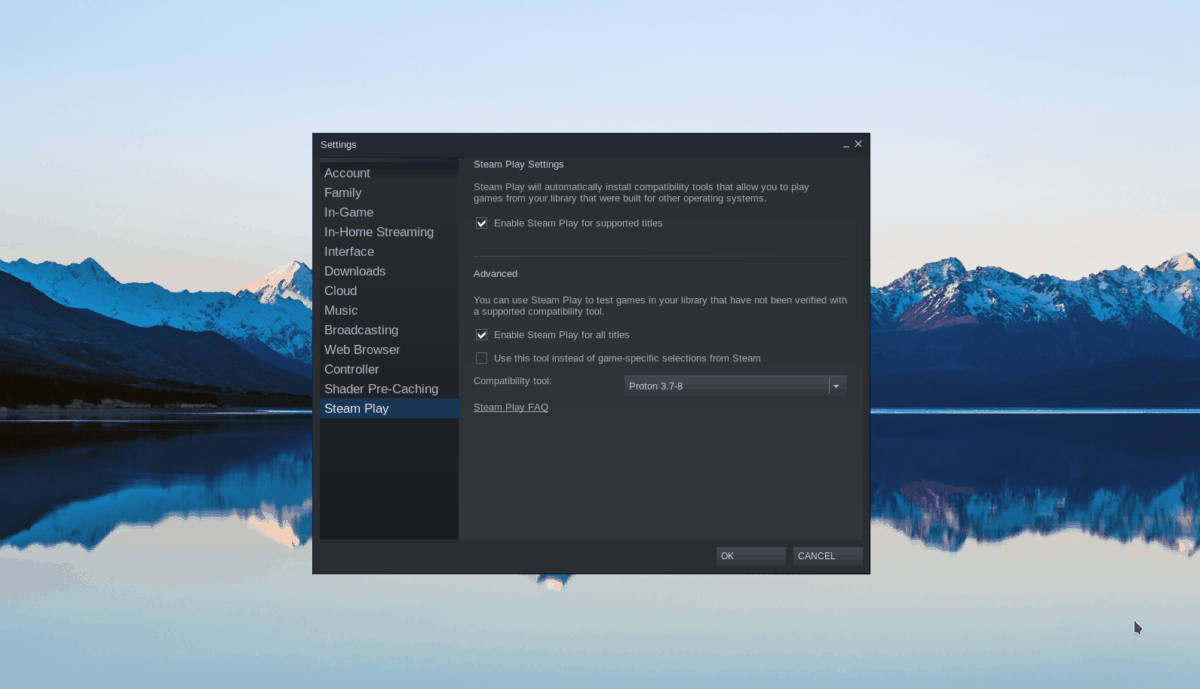
Kliknij przycisk „OK”, aby zastosować wprowadzone zmiany.
Krok 2: Po skonfigurowaniu Steam musisz zainstalować niestandardową wersję Steam Play/Proton. Ta wersja jest znana jako Glorious Eggroll i pomoże God of War działać lepiej w systemie Linux.
Aby skonfigurować Proton GE, postępuj zgodnie z naszym przewodnikiem ProtonUp . Poprowadzi Cię przez proces łatwej konfiguracji Proton GE w systemie Linux.
Krok 3: Po skonfigurowaniu Proton GE na komputerze z systemem Linux kliknij przycisk „Zapisz” w Steam. Następnie w polu „Szukaj” wpisz „God of War”. Po znalezieniu gry w wynikach wyszukiwania kliknij ją, aby uzyskać dostęp do strony „God of War” w sklepie Steam.
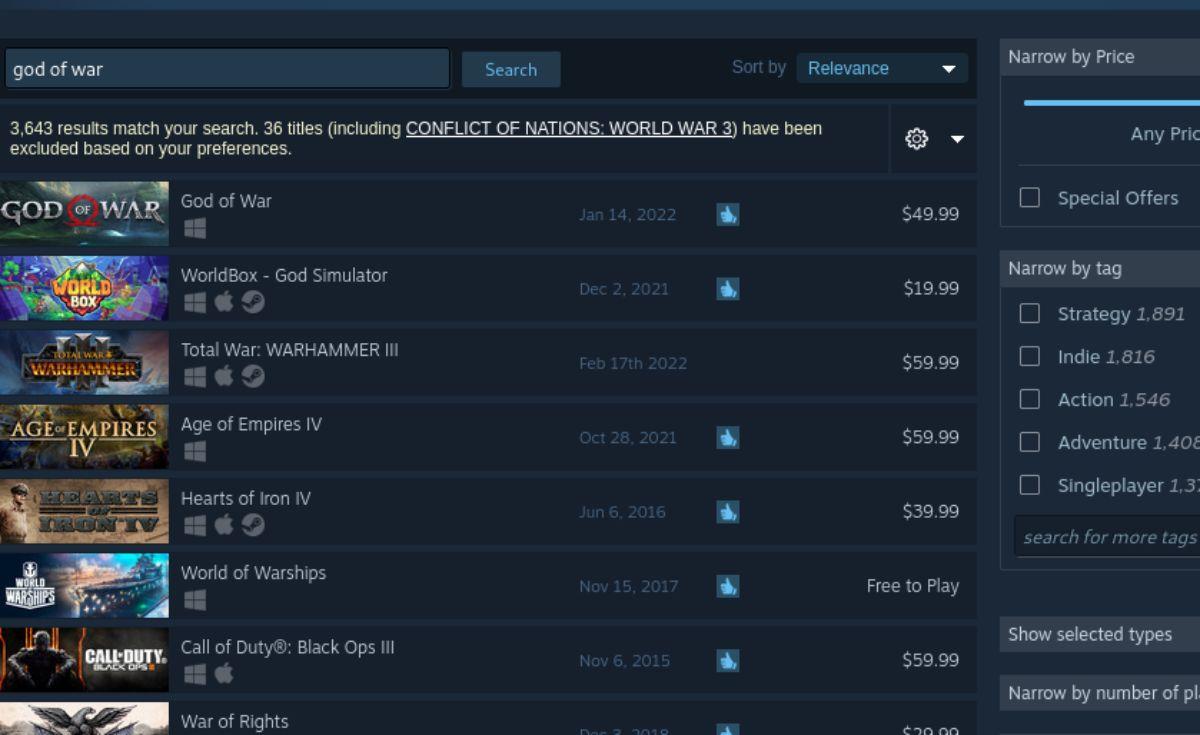
Krok 4: Na stronie sklepu God of War znajdź zielony przycisk „Dodaj do koszyka”, aby dodać grę do koszyka Steam. Następnie kliknij przycisk koszyka Steam, aby kupić grę i dodać ją do swojego konta.
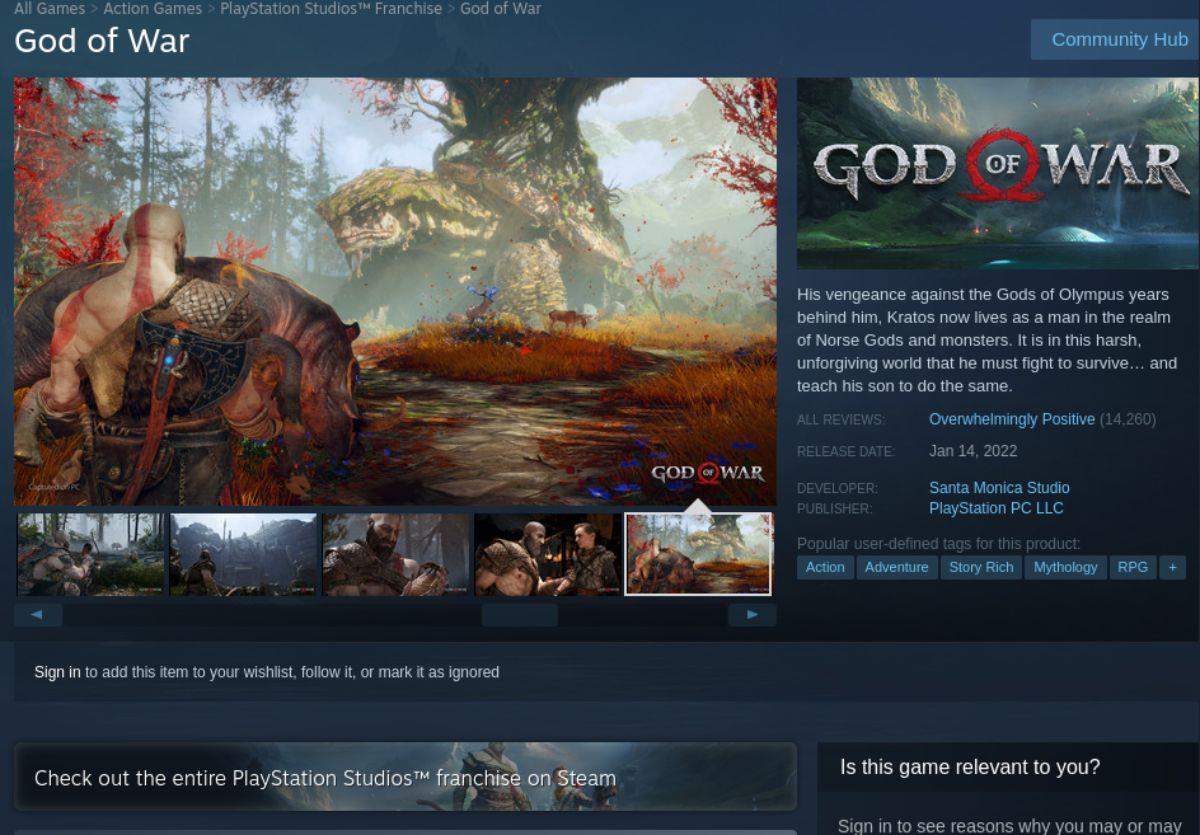
Krok 5: Znajdź przycisk „Biblioteka” w aplikacji Steam i kliknij go, aby uzyskać dostęp do biblioteki Steam. Następnie znajdź „God of War” w swojej bibliotece gier i kliknij go prawym przyciskiem myszy.
Po kliknięciu prawym przyciskiem myszy God of War wybierz przycisk „Właściwości”, aby uzyskać dostęp do ustawień Steam gry. Następnie kliknij sekcję „Zgodność” i zaznacz pole „Wymuś użycie określonego narzędzia zgodności Steam Play”.
Krok 6: Po wybraniu opcji „Wymuś użycie określonego narzędzia zgodności ze Steam Play” wybierz wersję Proton GE zainstalowaną wraz z aplikacją ProtonUp w kroku 2.
Krok 7: Znajdź „Ustaw opcje uruchamiania” w oknie właściwości God of War. Następnie wklej poniższy kod, aby God of War działał lepiej w Protonie.
DXVK_ASYNC=1 %command%
Krok 8: Znajdź niebieski przycisk „ZAINSTALUJ” i kliknij go, aby pobrać i zainstalować God of War na swoim komputerze. Proces instalacji nie powinien trwać zbyt długo. Po zakończeniu procesu niebieski przycisk „INSTALUJ” zmieni się w zielony przycisk „PLAY”. Wybierz go, aby rozpocząć grę.



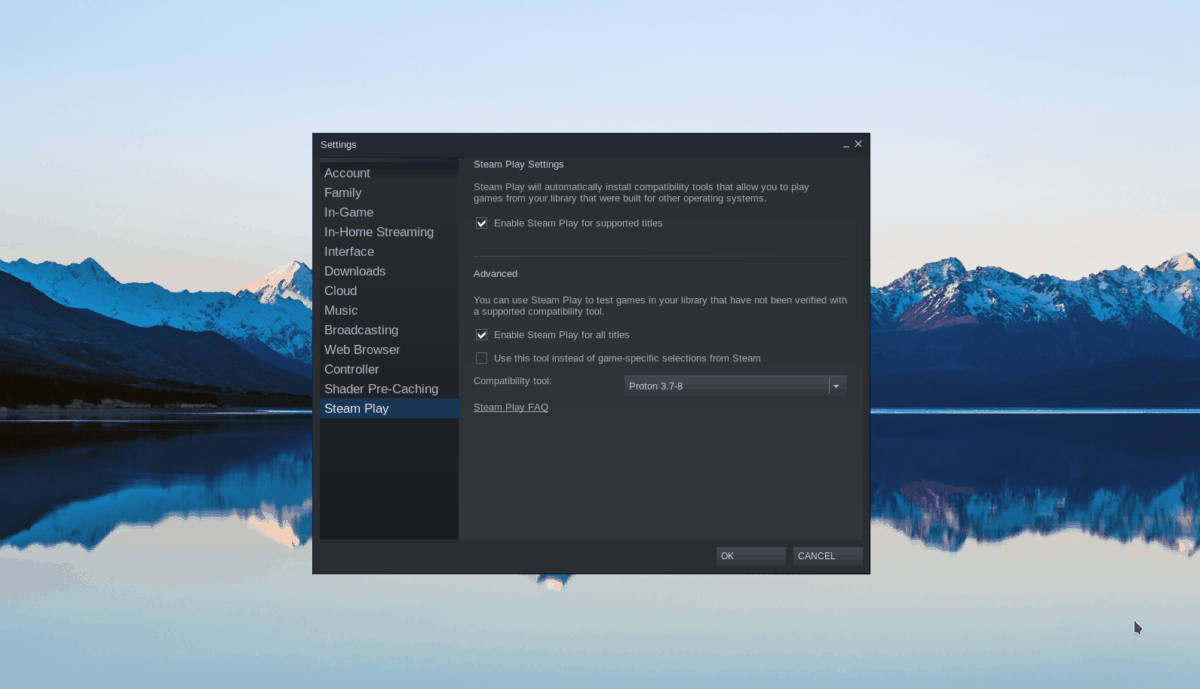
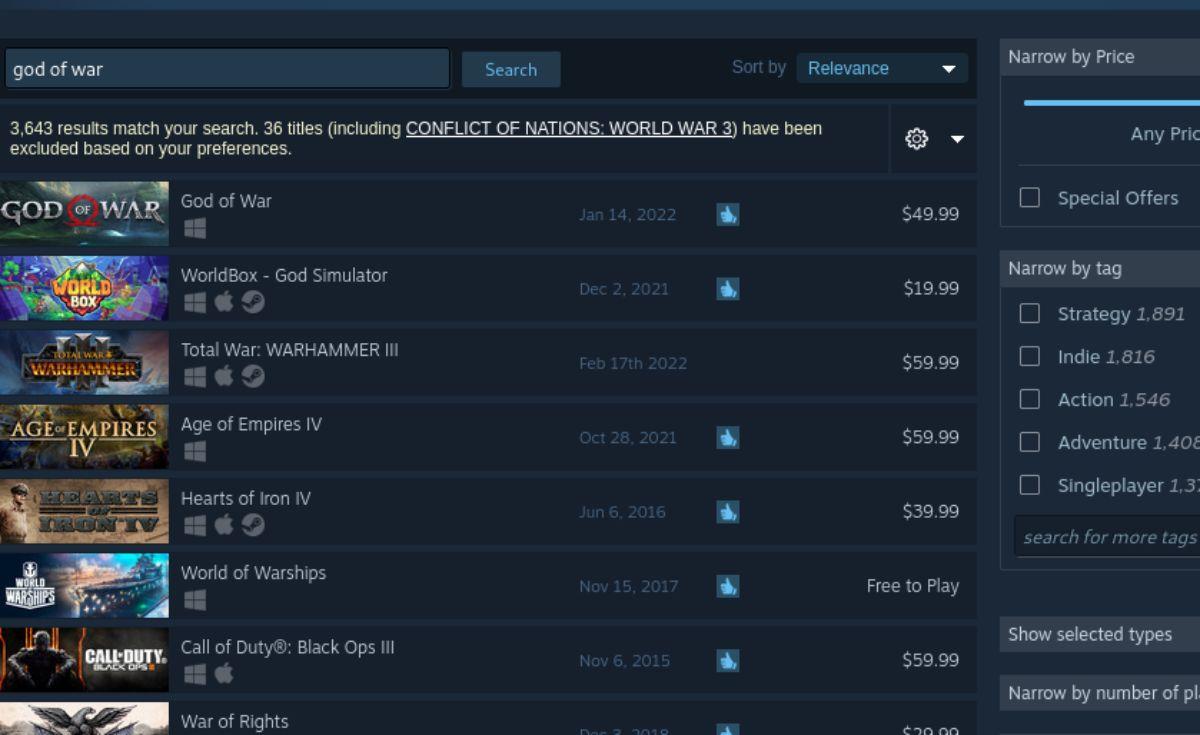
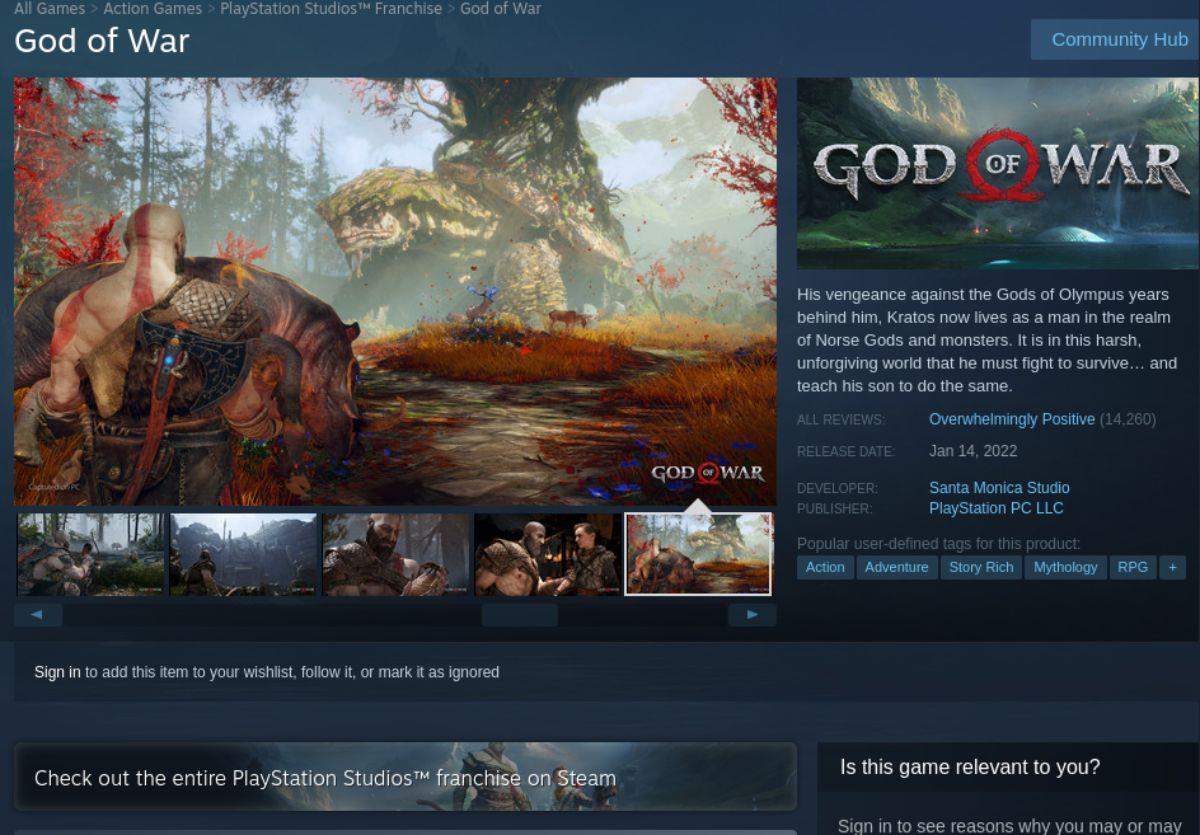

![Pobierz symulator lotu FlightGear za darmo [Baw się dobrze] Pobierz symulator lotu FlightGear za darmo [Baw się dobrze]](https://tips.webtech360.com/resources8/r252/image-7634-0829093738400.jpg)






![Jak odzyskać utracone partycje i dane z dysku twardego [Poradnik] Jak odzyskać utracone partycje i dane z dysku twardego [Poradnik]](https://tips.webtech360.com/resources8/r252/image-1895-0829094700141.jpg)